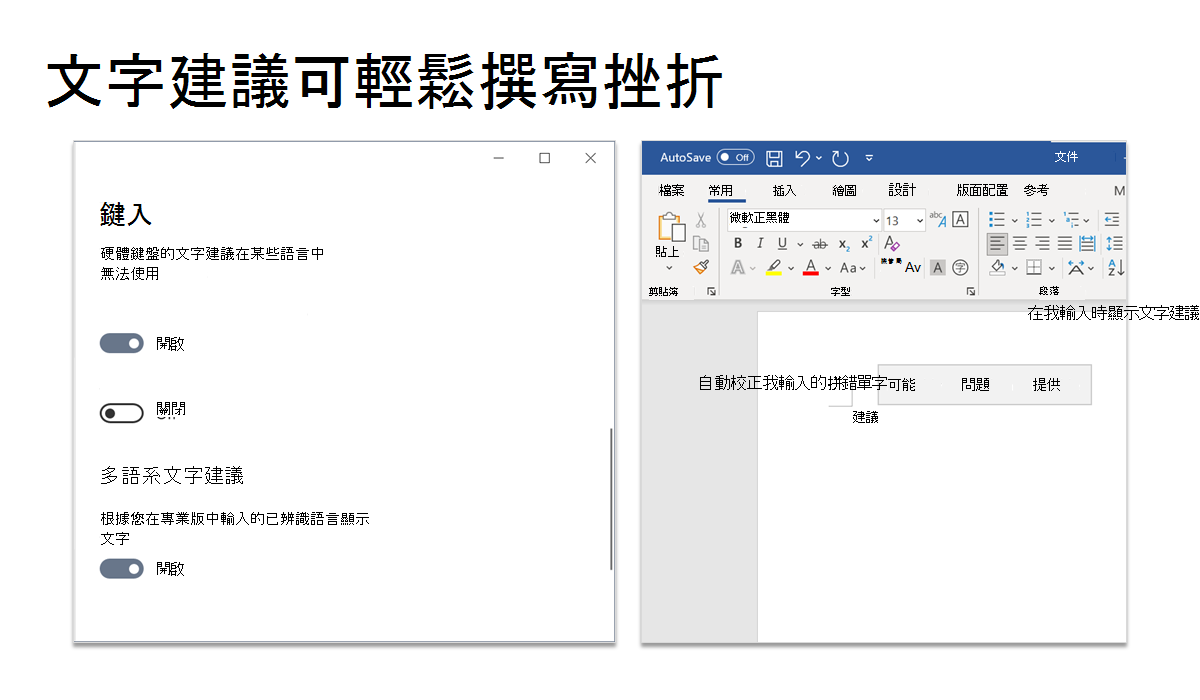自信地建立
Word 中的學習工具可協助學生更有效率地建立內容。 有一些選項可大聲朗讀文字、將文字分成音節,以及調整行、字母和單字之間的間距。 事實上,根據 Graf & Torrey (1966) 所言,「只要在子句之間新增分行符號即可改善 30% 的理解」。
聽寫
寫作可能是人類大腦能做的最具挑戰性且最複雜的工作之一。 需要大量的專注、語言能力、抽象思考,以及組織能力才能寫作簡單的句子。 學生在建構書寫時可以克服一些重點的其中一種方式,就是利用聽寫功能。 這可讓學生專注於說話,而不是實際的寫作要求。 在 Word、Word Online、PowerPoint、Outlook Desktop、OneNote Windows 10 和 OneNote Online 都提供聽寫功能。 它甚至提供超過九種語言!
請勿輸入。 說話。
筆跡
研究顯示,手動記筆記比用膝上型電腦更有助於長期記住概念資訊。 使用手寫筆跡,學生可以用數位格式記下筆記,但仍然具有手寫體驗,以及將手寫轉換成文字的選項。 學生可以直接在 OneNote 筆記本中解決數學問題,以便輕鬆地在空間中安排問題,而焦點在於解決問題,而不是將問題格式化。 手寫筆記仍會儲存在方便、易於找到的位置,而且容易擷取,而不是在書包底部。
編輯者
編輯器不只是做拼字檢查,還可讓學生以多種形式輕鬆編輯文件。 當學生知道大部分的字詞和文法錯誤不夠接近而無法進行更正時,在頁面上看到許多拼字錯誤和文法錯誤會很挫折。 不過,編輯器已經改變這種情況。 建議是以撰寫內容為基礎,使用機器學習和自然語言處理。 學生如何知道正確的選擇為何? 編輯器會提供單字的同義字,以及讓大聲朗讀該單字的選項,而不是只有該單字的定義。 如果有執行中的句子、可能比較簡潔,或拼字不正確,編輯器也會提供學生撰寫樣式的建議。
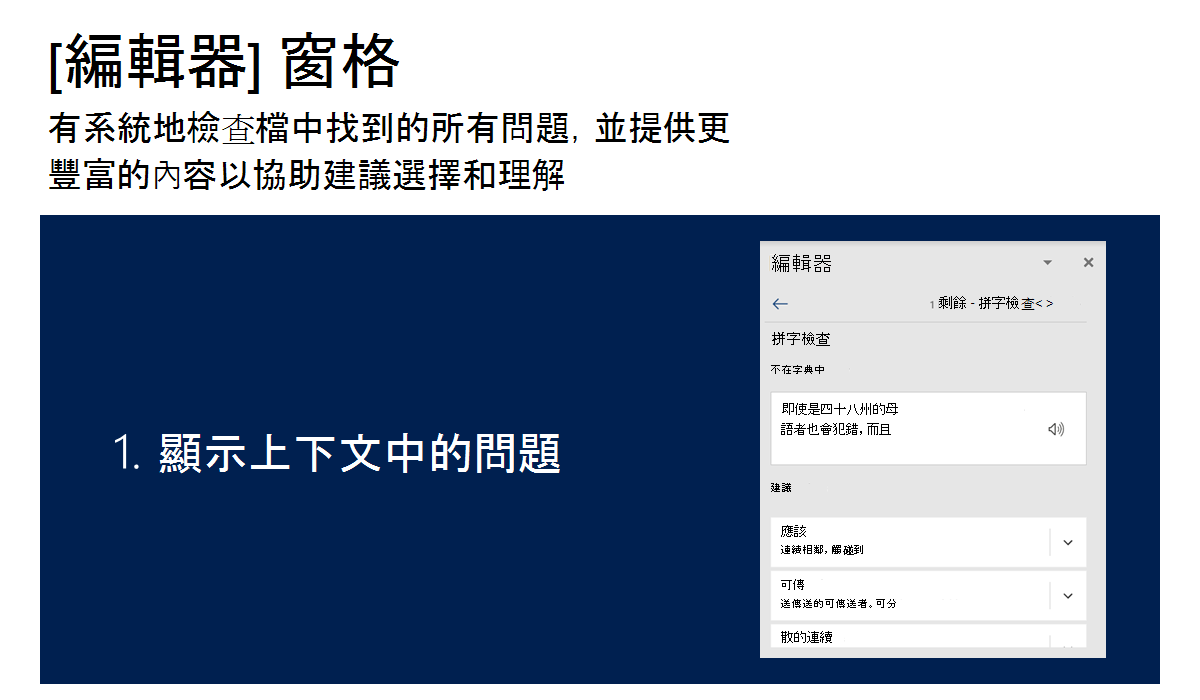
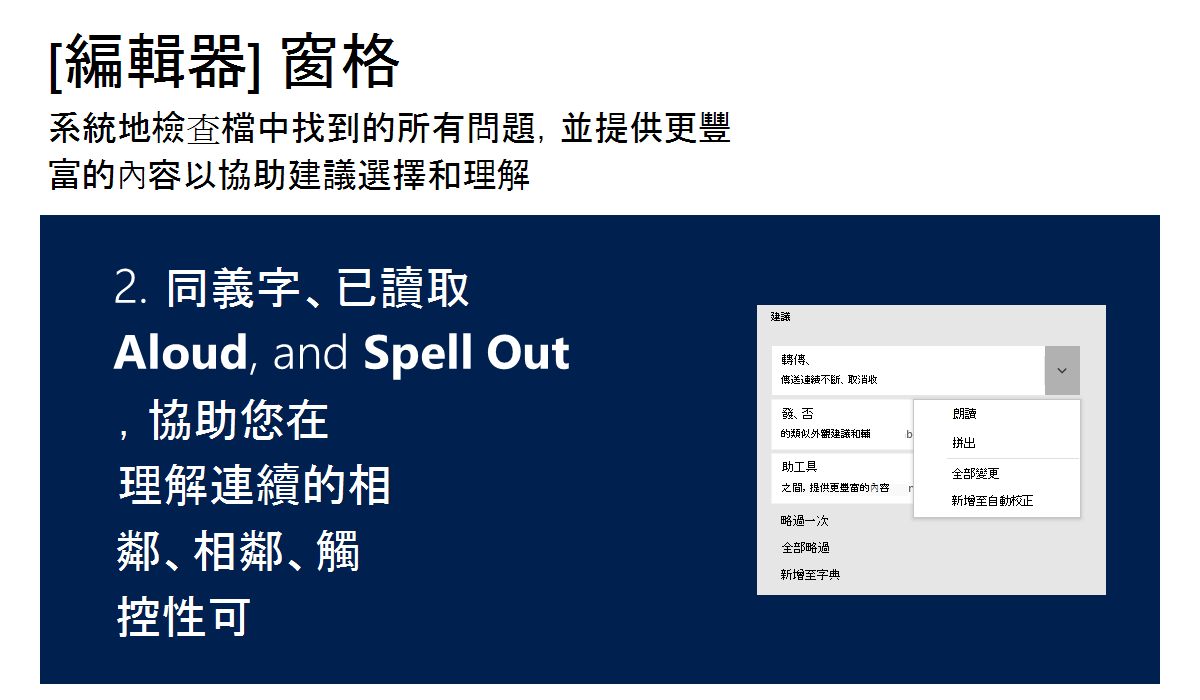
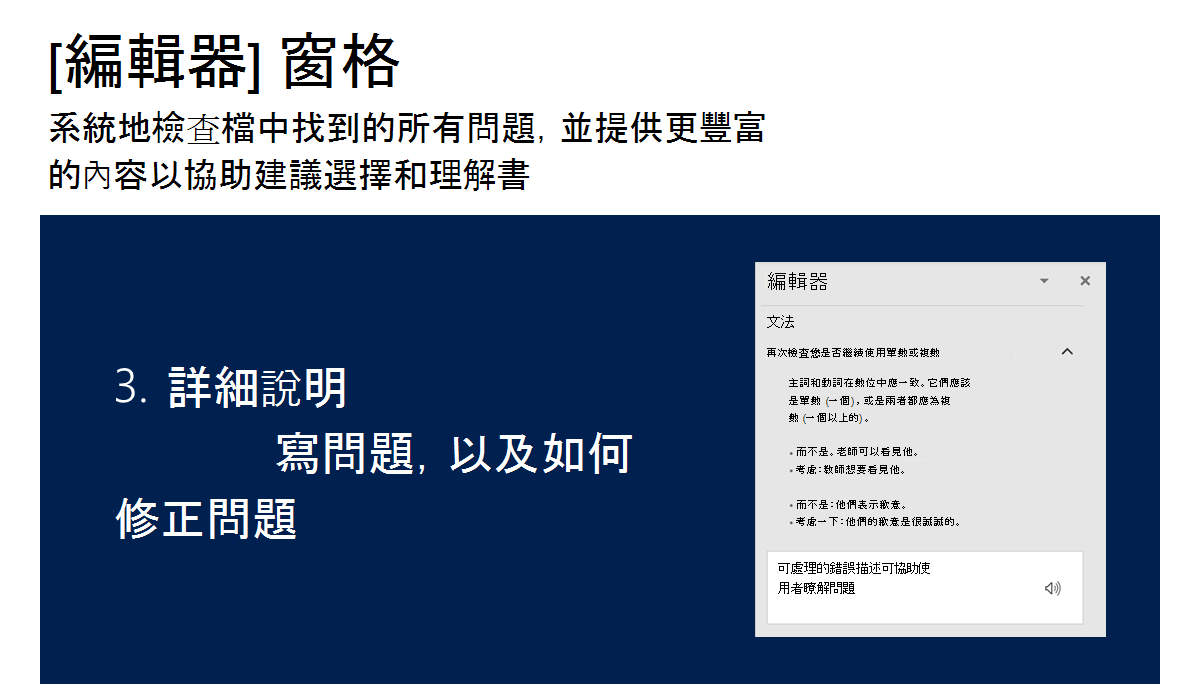
錄製音訊
有時候,書面的描述或說明並不夠。 有時候學生需要取得不同格式的資訊。 寫作不一定是所有學生慣用的溝通方式,但藉由將音訊錄製新增至文件,可能讓學生展現在特定領域中更深入的知識和技能。
操作說明搜尋
[告訴我] 功能就像 Microsoft 365 的導覽指南。 這是功能區中的文字欄位,使用者可以在其中輸入單字和片語來尋找工具,並快速取得他們想要執行的功能或動作。 [操作說明搜尋] 也可以用來取得協助。
數學中的協助工具
身心障礙的學生通常因為許多不同的原因而覺得數學很難。 以自己的步調處理問題是 Microsoft 365 和 Windows 10 可協助學生達成更多目標的一種方式。 在 Windows 10 版 OneNote 中,[沈浸式閱讀程式] 可以使用正確的數學語言來讀取數學方程式。 [數學小幫手] 是另一種工具,可藉由繪製圖形並提供逐步解決方法來支援學生,此解法可以使用 Windows 朗讀程式大聲朗讀。 這可讓學生不只看到每個步驟,還能聽到問題,而能解決問題。 當學生接著處理另一個問題時,他們可以開始看到哪裡有不同,並開始建立問題解決方式的連結。
學生所面臨的另一個難題,不是將問題正確地從課本複製到要解決的紙上。 在 OneNote 中,學生可以使用筆跡直接在 OneNote 筆記本中回答問題,藉由將焦點停留在單一位置,將問題寫錯的機率降至最低,並減少干擾。
專注輔助
[專注輔助] 於設定中,可讓學生選擇要查看和聆聽的通知。 這能讓學生選擇要保留焦點的內容。 其餘的通知會直接移至動作中心,隨時都可以檢視。 限制通知以及時間限制,可讓學生選擇減少資訊超載,並在特定工作期間增加專注力。
大聲朗讀
編輯自己的工作可能極具挑戰性。 看起來可能對,但是聽起來對嗎? 聆聽自己的工作可以提供不同的觀點,並協助找出可能遺漏的錯誤。 學生不一定有信心讓其他人閱讀他們的工作,但使用 [大聲朗讀] 有助於建立信心,以分享工作並取得意見反應。
預測性文字
文字建議是另一項功能,可讓寫作過程更容易且較不令人挫折。 開啟時,用戶在在線和桌面) (輸入 Microsoft 產品時,會收到預測性文字選項。 學生 (和授課者) 可以使用此工具來減輕經常拼錯的單字或很難拼對的單字帶來的挫折感。 我們全都看過有學生因為擔心拼字錯誤和其挫折感而手足無措。 透過文字建議,學生在寫作過程中可以藉由減少尋找正確單字的額外情緒負擔來提升能力。
若要開啟文字建議,請移至您電腦的設定,然後選取 [裝置] 區段。 在 [裝置] 底下,選取 [輸入]。 您可以在該處找到可開啟和關閉工具不同層面的功能切換。 試試看!